タスクマネージャの怪しいプロセスを徹底確認 メモリに潜むウイルスを発見する方法
ウインドウズのタスクマネージャーの中に怪しいプロセスを見つけたときは、ウイルスチェックを行うのが基本だ。「System Explorer」では、起動中のプロセルの利用状況をワンクリックで調査し、加えて44種類のウイルス対策ソフトでスキャンできるツールだ。
「System Explorer」は、ウインドウズのタスクマネージャーの強化版とでもいうべきツール。起動中のソフトのプロセスやCPU利用率をチェックできる。特に便利なのが、プロセスの安全性を調べるチェック機能だ。そのプロセスの情報や、全世界での利用状況を調査できるほか、44種類のセキュリティエンジンに対応した「Virustotal」で徹底スキャンできる。
タスクマネージャー内に見覚えのないプロセスを発見したら、「System Explorer」で丸裸にしよう。
■ 起動中のプログラムが安全かどうかを徹底的にチェック
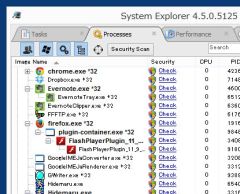
「System Explorer」をダウンロードしてインストール。起動したら「Processes」タブを開く。起動中のツールの情報が表示される
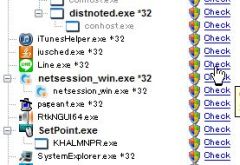
調べたいプログラムを見つけ出して「Check」のリンクをクリックしよう
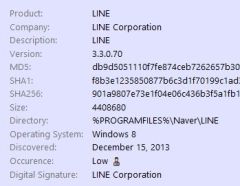
System Explorerのページが開き、クリックしたプログラムの詳細が表示される。今回は例としてウインドウズ版LINEのチェックを行っている。プログラムの名前や製作者、バージョンなどの情報が表示される
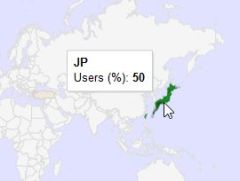
さらに、そのプログラムの全世界での利用状況を確認できる。LINEは日本国内が50%で、残りは台湾で使われていることが分かる。ここを見れば、怪しいプログラムかどうかはある程度分かるだろう
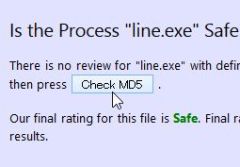
より確実に調べたい場合は、「Is the Process~」にある「Check MD5」をクリックしよう
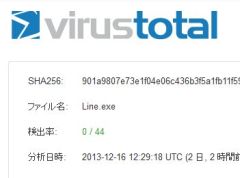
ウイルスチェックサイトの「Virustotal」に転送される。ここでは該当のプログラムを44種類のウイルス対策ソフトで感染チェックを行う。感染率が「0/44」と表示されれば問題はナシ
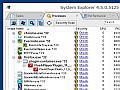
 全世界1,000万以上ダウンロード超え!水分補給サポートアプリ最新作『Plant Nanny 2 - 植物ナニー2』が11/1より日本先行配信開始中
全世界1,000万以上ダウンロード超え!水分補給サポートアプリ最新作『Plant Nanny 2 - 植物ナニー2』が11/1より日本先行配信開始中 たこ焼きの洞窟にかき氷の山!散歩を習慣化する惑星探索ゲーム『Walkr』がアップデート配信&6/28までアイテムセール開始!
たこ焼きの洞窟にかき氷の山!散歩を習慣化する惑星探索ゲーム『Walkr』がアップデート配信&6/28までアイテムセール開始! 【まとめ】仮想通貨ビットコインで国内・海外問わず自由に決済や買い物ができる販売サイトを立ち上げる
【まとめ】仮想通貨ビットコインで国内・海外問わず自由に決済や買い物ができる販売サイトを立ち上げる 3月期 第4位:プロセスの優先度を記憶「Process Lasso」
3月期 第4位:プロセスの優先度を記憶「Process Lasso」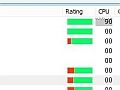 ウインドウズのプロセスのセキュリティ危険度をソーシャル機能で判定するマネージャー
ウインドウズのプロセスのセキュリティ危険度をソーシャル機能で判定するマネージャー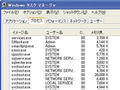 svchost.exeってプロセスがたくさん動作してるんだけどウイルスかな?
svchost.exeってプロセスがたくさん動作してるんだけどウイルスかな? 実行中のプロセスを階層表示できる「Process Explorer」
実行中のプロセスを階層表示できる「Process Explorer」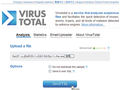 落としたゲームパッチを使いたい。ウイルス検出されなかったし安全だよね。
落としたゲームパッチを使いたい。ウイルス検出されなかったし安全だよね。 パソコンが急に重くなったので不必要なプログラムを停止して元の速さに戻したい。
パソコンが急に重くなったので不必要なプログラムを停止して元の速さに戻したい。
